Наличие антивируса необходимо для обеспечения безопасности на вашем компьютере. Windows защитник это, несомненно, широко используемый вариант, а также работающий очень хорошо. Однако иногда могут возникнуть проблемы. В этой статье мы поговорим о ошибка 0x800704ec это влияет на антивирус Windows как в Windows 10, так и в Windows 11. Мы поговорим о том, почему возникает эта проблема и что мы должны сделать для ее решения.
Почему появляется ошибка 0x800704ec?

Эта ошибка появляется, когда Microsoft Защитник заблокирован по винде. В частности, это делает системная групповая политика. Это может произойти из-за неправильной настройки или ошибки в версии операционной системы, которую вы установили, что приводит к сбоям в работе некоторых функций, подобных этой.
Проблема в том, что эта ошибка напрямую повлияет на ваш безопасность . Это приведет к тому, что антивирус Windows не будет работать, и вы не сможете выполнить проверку безопасности или заблокировать возможные вредоносные программы в режиме реального времени. Это подвергнет риску вашу систему и вашу личную информацию, которую вы, возможно, сохранили.
Обычно это появляется при удалении элементов, определенных как опасные. То есть антивирус обнаруживает что-то вроде возможной угрозы, вы знаете, что это не так, и вы даете его сбросить, но автоматически появляется ошибка 0x800704ec. Этот сбой также приводит к сбою антивируса и прекращению его работы.
Также распространенной причиной появления этой ошибки является наличие установлен другой антивирус . Есть много антивирусов, которые вы можете установить, как бесплатных, так и платных, но не все они будут работать одинаково хорошо. Иногда они могут вызывать конфликты с антивирусом Windows, поэтому вам следует избегать установки обоих.
Что делать, чтобы это исправить
Объяснив, каковы основные причины появления ошибки 0x800704ec в Защитнике Windows, мы собираемся объяснить какие шаги мы должны предпринять чтобы попытаться решить ее. Как правило, это происходит из-за ошибки в групповой политике, поэтому вы можете настроить ее для повторной работы. Вы также можете использовать другие параметры, такие как редактор реестра.
Редактор локальной групповой политики
Прежде всего, вам нужно настроить групповую политику. Если он настроен неправильно, это может быть одной из причин этой проблемы. Если это так, у него есть простое решение, и вам просто нужно выполнить следующие шаги, которые мы собираемся объяснить, чтобы Защитник Windows снова работал правильно.
Чтобы получить к нему доступ, вам нужно нажать комбинацию клавиш Windows + R и запустить gpedit.msc . Вы также можете перейти в «Пуск», найти «Редактор групповой политики» и открыть его. Когда вы окажетесь там, вам нужно перейти по следующему пути: Политика локального компьютера, Конфигурация компьютера, Административные шаблоны, Компоненты Windows и Защитник Microsoft. Антивирус. Вы должны дважды щелкнуть, и появится окно, подобное тому, которое вы видите на изображении.
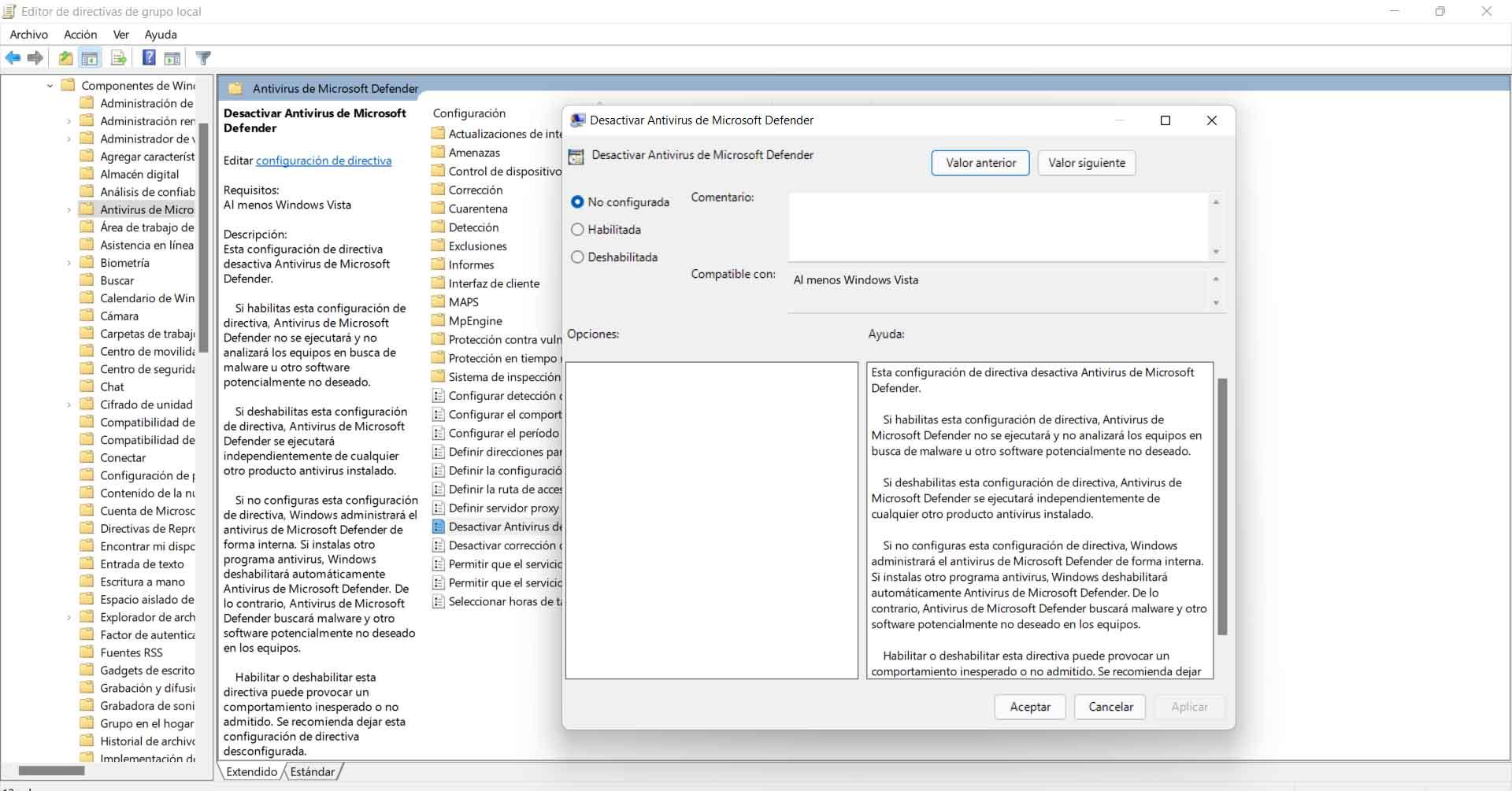
Вы должны отметить опцию «Не настроено» и нажать «ОК». Если этот параметр уже был отмечен, просто оставьте его как есть. Это не было бы причиной проблемы, если бы этот флажок уже был установлен.
Редактор реестра
Следующее, что вам нужно сделать, это запустить редактор реестра. Не исключено, что он там заблокирован и вы также сможете его разблокировать. Вы снова можете получить к нему доступ через комбинацию Windows + R, и на этот раз вы запускаете regedit . Вы также можете перейти в «Пуск», найти «Редактор реестра» и открыть его.
Далее вам нужно перейти по следующему пути: ComputerHKEY_LOCAL_MACHINESOFTWAREPoliciesMicrosoftWindows Defender Real-Time Protection. Внутри вы увидите функцию Отключитьмониторинг в реальном времени и вы должны щелкнуть правой кнопкой мыши и удалить его.
Если эта функция включена в редакторе реестра Windows, это может быть причиной ошибки 0x800704ec в Защитнике Windows. Вы должны перезагрузить систему и проверить, работает ли антивирус снова нормально.
Запустите службу безопасности Windows.
Вы также должны проверить, правильно ли активирована и работает служба безопасности Windows. Если он перестанет работать, это может привести к таким сбоям. Это может произойти из-за плохой конфигурации, из-за того, что вы удалили ее по ошибке или при установке приложения, и оно выдало ошибку.
Чтобы настроить его правильно, вам нужно перейти в «Пуск» и найти «Службы». Внутри вы должны пройти к Windows Безопасность Услуги и откройте его.
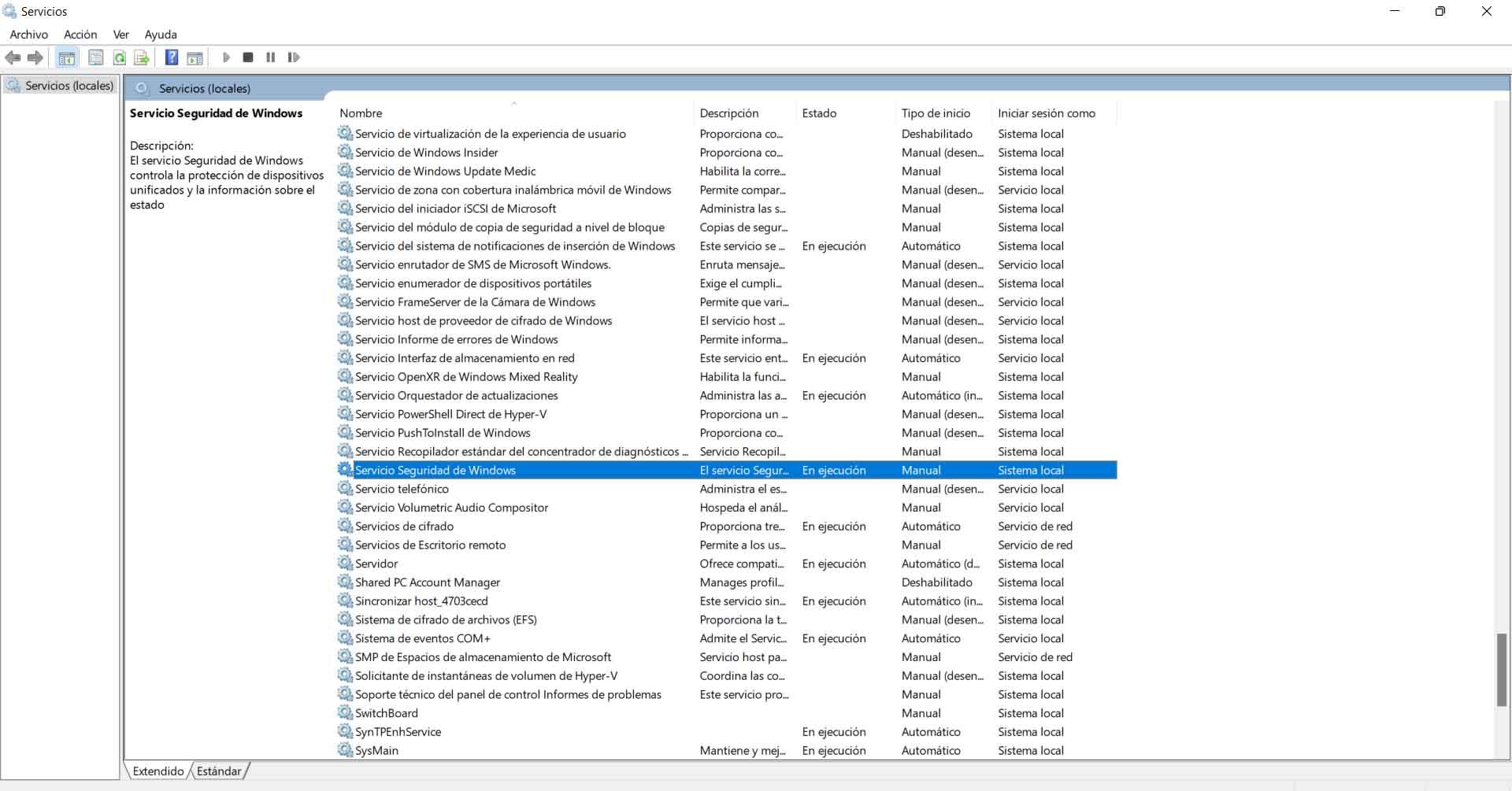
После открытия вы должны убедиться, что он работает. Если это не так, просто нажмите кнопку «Пуск». Как только это будет сделано, нажмите OK и перезагрузите систему, чтобы изменения были внесены правильно. Если служба безопасности Windows была отключена, после этого шага она снова будет нормально работать.
Убедитесь, что Windows обновлена
Вы обновили Windows до последней версии? В противном случае у вас могут возникнуть проблемы с некоторыми компонентами, такими как антивирус. Вы всегда должны иметь в наличии последние версии и следить за тем, чтобы система всегда работала корректно со всеми установленными исправлениями.
Для этого вам нужно зайти в Пуск, войти в Настройки и нажать на Центр обновления Windows . Он автоматически покажет вам возможные новые файлы, которые вам нужно установить. Все, что доступно, вы должны добавить их, чтобы иметь последние версии и исправить любые проблемы, которые могут существовать.

Иногда могут возникать конфликты или проблемы совместимости при использовании некоторых служб Windows при наличии устаревшей версии. Поэтому это то, что вы должны делать на регулярной основе и всегда следить за тем, чтобы у вас была обновленная и хорошо защищенная система с бесперебойной работой Защитника Windows.
Просмотрите другие программы безопасности
Иметь хороший антивирус важно для обеспечения безопасности, но установка двух или более может стать проблемой. Могут быть несовместимости, сбои, а также ложные срабатывания при загрузке программы или открытии любого файла, который на самом деле абсолютно безопасен.
Поэтому, если у вас установлена какая-либо другая программа безопасности, вы должны остановить ее хотя бы на мгновение и посмотреть, не появляется ли ошибка 0x800704ec больше в Защитнике Windows. Возможно, причина в каком-то другом установленном вами антивирусе, брандмауэр или какой-либо другой инструмент безопасности.
Здесь мы могли бы также включить использование VPN . Иногда он может конфликтовать с другими программами, такими как антивирус Microsoft, и мешать его нормальной работе. Поэтому, если вы просматриваете VPN, вы должны проверить его и попытаться остановить его и посмотреть, устранит ли это ошибку.
Короче говоря, как вы видели, 0x800704ec проблема собирается сделать так, чтобы Защитник Windows не запускался. Это сделает вашу систему незащищенной, и у вас могут возникнуть проблемы с безопасностью. Вы можете выполнить шаги, которые мы объяснили, чтобы правильно настроить его и снова сделать активным без проблем.